Wie behebt man den Windows Store-Fehler 0x80073D05 in Windows 10?
Problem: Ich habe Chrome aus Versehen von meinem PC gelöscht und versucht, es wieder über den Windows Store zu installieren. Allerdings hindert mich der Fehler 0x80073D05 daran. Wie kann ich den Fehler umgehen?
Akzeptierte Antwort
Der Microsoft Store-Fehler 0x80073D05 gehört zu den lästigen Problemen, die gelegentlich Nutzer von Windows 10 plagen. Der Fehler tritt auf, wenn das Betriebssystem aus unbekannten Gründen eine Anwendung nicht installieren kann. In einigen Fällen löst sich das Problem jedoch durch einen simplen Neustart des Computers.
Manche Betroffenen werden selbst nach mehreren Versuchen immer noch von der Installation abgehalten, und zwar mit folgender Fehlermeldung:
Versuchen Sie es noch einmal.
Da hat etwas nicht geklappt.Der Fehlercode lautet 0x80073D05, falls Sie ihn benötigen.
oder:
Ein Fehler ist aufgetreten, und diese App konnte nicht installiert werden. Versuchen Sie es noch mal.
Fehlercode 0x80073D05
Der Microsoft Store ist eine der am häufigsten aufgerufenen Windows-Apps. Statistisch gesehen greift ein engagierter PC-, Laptop- oder Mobilgerätebenutzer mindestens einmal täglich auf den Microsoft Store zu. Grund hierfür ist wohl, dass der Store hilft sich an die neuesten Apps zu halten, die entweder für mehr Komfort oder Spaß sorgen.
Das Microsoft-Forum ist jedoch voll von Berichten über Fehler im Zusammenhang mit dem Microsoft Store. Derzeit kämpfen viele Leute mit dem Fehlercode 0x80073D05, der das Herunterladen von beliebigen Apps verhindert. Es ist noch nicht klar, warum der Fehler auftritt. Es ist daher wichtig, die Aufmerksamkeit auf die Umstände zu lenken, unter denen das Problem aufgetreten ist. Versuchen Sie beispielsweise, sich daran zu erinnern, ob Sie kürzlich Updates von Windows installiert, zu einem anderen Antivirenprogramm gewechselt, eine Anwendung deinstalliert o.Ä. gemacht haben.
Dies hilft die Ursache des Fehlers leichter zu finden. Wir werden jedoch trotzdem in diesem kurzen Beitrag alle Methoden beschreiben, die bei der Behebung früherer Fehler im Microsoft Store hilfreich waren. Wir hoffen, dass eine davon helfen wird, den Fehler 0x80073D05 erfolgreich zu beheben.
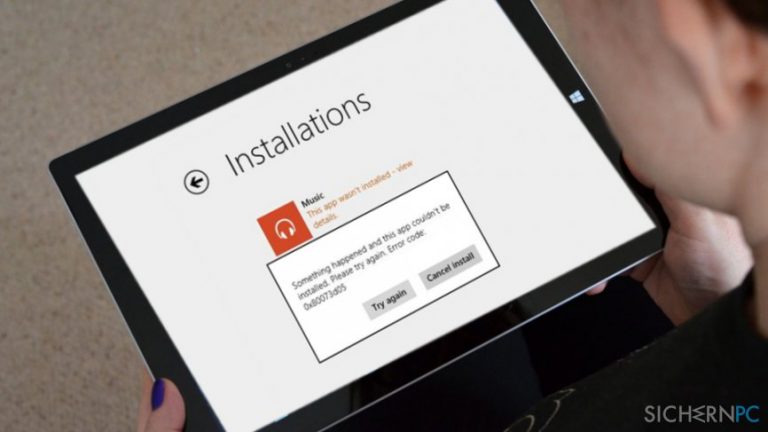
Die Möglichkeiten zur Behebung des Fehlers 0x80073D05 unter Windows 10
Es gibt viele Gründe, warum der Fehler im Microsoft Store auftreten kann. Bevor Sie anfangen, die von uns bereitgestellten Methoden auszuprobieren, sollten Sie das System auf Schadsoftware überprüfen. Ransomware- oder Trojanerangriffe führen oft zu fehlerhaften Systemprozessen und Programmen. Wir empfehlen daher dringend, eine vollständige Systemüberprüfung mit Fortect oder einer anderen Anti-Malware durchzuführen, um sicherzustellen, dass das Gerät virenfrei ist. Wenn dies der Fall ist, fahren Sie mit der Methode 1 fort.
Methode 1. Problembehandlung für Windows Store-Apps ausführen
- Öffnen Sie die Einstellungen und navigieren Sie zu Update und Sicherheit.
- Klicken Sie auf Problembehandlung.
- Selektieren Sie den Eintrag Windows Store-Apps und klicken Sie auf Problembehandlung ausführen.
Einige Leute haben jedoch berichtet, dass das Tool in eine weitere Fehlermeldung endet, die besagt: „Windows Store-Cache und -Lizenzen sind möglicherweise beschädigt“. In diesem Fall ist auf die zweite Methode zu verweisen.
Methode 2. Windows Store-Cache leeren
- Drücken Sie die Tasten Windows + R, geben Sie C:\\Windows\\System32 ein und drücken Sie auf die Eingabetaste (C: ist das Windows-Laufwerk).
- Wenn sich der Ordner System32 öffnet, suchen Sie die Anwendung WSReset.exe. Klicken Sie mit der rechten Maustaste darauf und wählen Sie Als Administrator ausführen.
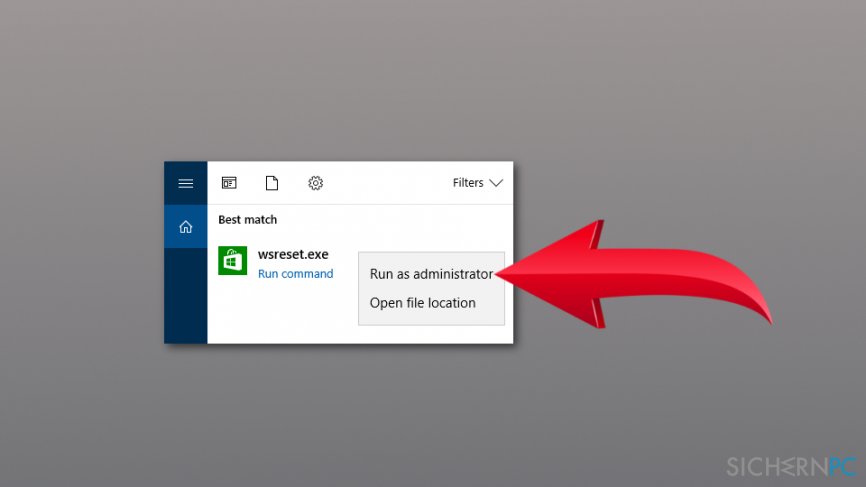
- Abschließend erscheint das Windows Store-Fenster mit der Meldung: „Der Cache des Stores wurde gelöscht. Sie können nun im Store nach Apps suchen.“
Diese Schritte können jedoch zu einer weiteren Fehlermeldung führen, und zwar: „Der Windows Store-Cache ist möglicherweise beschädigt“. In diesem Fall empfehlen wir, den Ordner des Windows Store-Cache umzubenennen:
- Drücken Sie auf die Tasten Windows + R.
- Geben Sie C:\\Benutzer\\Benutzername\\AppData\\Local\\Packages\\Microsoft.WindowsStore_8wekyb3d8bbwe\\LocalState ein und drücken Sie auf die Eingabetaste.
ANMERKUNG: Geben Sie anstelle von C: den Buchstaben des Laufwerkes ein, wo Windows installiert ist. Zudem muss Benutzername durch Ihren Benutzernamen ersetzt werden. - Suchen Sie im neu geöffneten LocalState-Ordner nach dem Ordner Cache und benennen Sie ihn bspw. in Cache.old um.
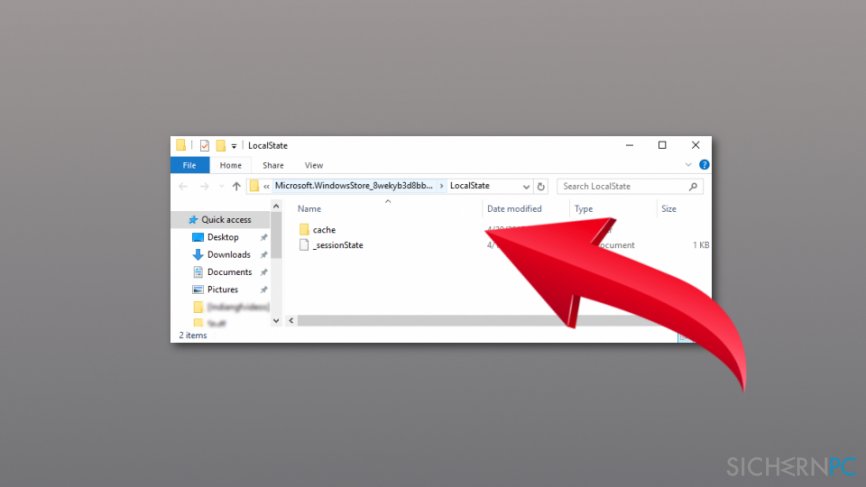
- Klicken Sie anschließend mit der rechten Maustaste auf einen leeren Bereich im LocalState-Ordner und wählen Sie Neu -> Ordner.
- Benennen Sie ihn Cache.
- Schließen Sie den Datei-Explorer und starten Sie das System neu.
Methode 3. Microsoft Store neu installieren
Wenn die vorherigen Methoden nicht geholfen haben, dann gibt es noch die Option den Windows Store neu zu installieren, um den Fehler 0x80073D05 zu beheben. Dies geht wie folgt:
- Drücken Sie auf die Tasten Windows + R und geben Sie PowerShell ein.
- Klicken Sie mit der rechten Maustaste auf das Ergebnis und wählen Sie Als Administrator ausführen.
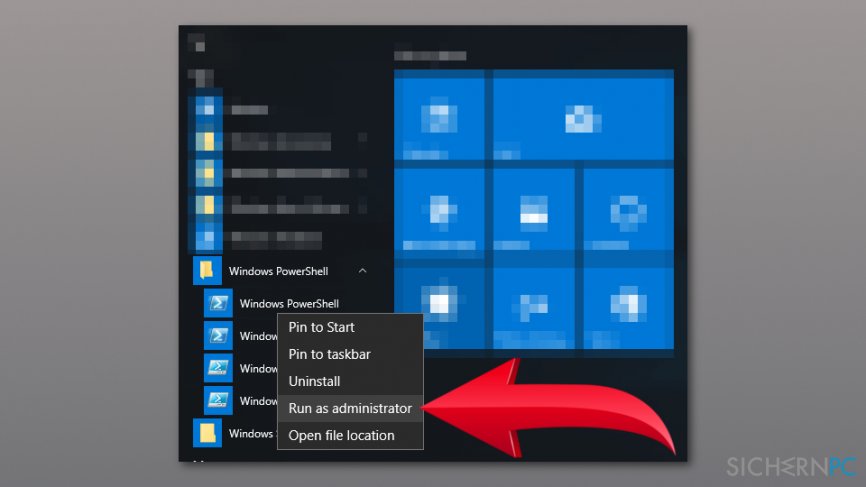
- Tippen Sie Get-Appxpackage -Allusers ein und drücken Sie auf die Eingabetaste.
- Suchen Sie den Eintrag Windows Store und kopieren Sie seinen Paketnamen. Markieren Sie ihn zu diesem Zweck und drücken Sie Strg + C.
- Geben Sie danach den Befehl Add-AppxPackage -register „C:\\Programme\\WindowsApps\\Paketname“ -DisableDevelopmentMode ein.
HINWEIS: Ersetzen Sie Paketname durch den gerade von ihnen kopierten Paketnamen, indem Sie Strg + V drücken. Geben Sie außerdem anstelle von C: den Buchstaben des Laufwerks an, worauf Windows installiert ist. - Öffnen Sie dann erneut wie oben beschrieben die PowerShell mit Administratorrechten.
- Fügen Sie den Befehl Add-AppxPackage -register “C:\\Programme\\WindowsApps\\Paketname” –DisableDevelopmentMode ein und drücken Sie auf die Eingabetaste.
HINWEIS: Auch hier gilt, dass Sie Paketname durch den von ihnen kopierten Windows Store-Paketnamen ersetzen müssen, indem Sie Strg + V drücken. Geben Sie außerdem wieder anstelle von C: den Buchstaben des Wurzelverzeichnisses des Systems ein. - Starten Sie das System neu, um alle Änderungen durchzuführen.
Methode 4. Prüfen, ob der Microsoft Store ordnungsgemäß synchronisiert ist
Wenn der Microsoft Store nicht ordnungsgemäß synchronisiert ist, könnte dies ebenfalls die Ursache für den Fehlercode 0x80073D05 sein, der die Installation der gewünschten Anwendungen in Windows 10 verhindert. Führen Sie daher diese Schritte aus:
- Öffnen Sie den Microsoft Store.
- Drücken Sie auf die Tasten Windows + C.
- Öffnen Sie die Einstellungen.
- Wählen Sie App-Updates.
- Klicken Sie auf Lizenzen synchronisieren.
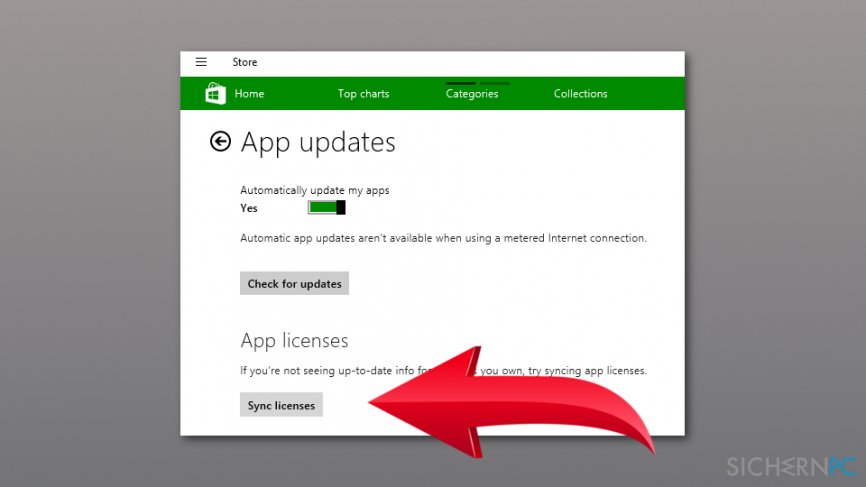
- Starten Sie den Computer neu und prüfen Sie, ob Sie die gewünschte App installieren können.
Methode 5. Systemdateiüberprüfung ausführen
Der Fehler 0x80073D05 kann zudem durch beschädigte Systemdateien verursacht werden. Abhilfe schafft hier eine Überprüfung mit dem integrierten Tool namens System File Checker ausführen:
- Geben Sie cmd in das Windows-Suchfeld ein.
- Klicken Sie mit der rechten Maustaste auf die Eingabeaufforderung und wählen Sie Als Administrator ausführen.
- Geben Sie den folgenden Befehl ein und drücken Sie auf die Eingabetaste: sfc /scannow.
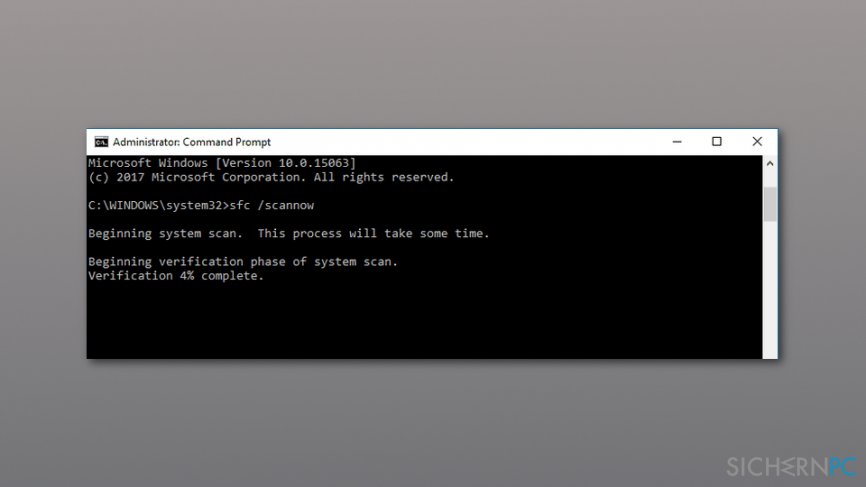
- Warten Sie, bis die Überprüfung abgeschlossen ist und die beschädigten Einträge behoben sind.
Reparieren Sie die Fehler automatisch
Das Team von sichernpc.de gibt sein Bestes, um Nutzern zu helfen die beste Lösung für das Beseitigen ihrer Fehler zu finden. Wenn Sie sich nicht mit manuellen Reparaturmethoden abmühen möchten, benutzen Sie bitte eine Software, die dies automatisch für Sie erledigt. Alle empfohlenen Produkte wurden durch unsere Fachleute geprüft und für wirksam anerkannt. Die Tools, die Sie für Ihren Fehler verwenden können, sind im Folgenden aufgelistet:
garantierte
Zufriedenheit
Verhindern Sie, dass Webseiten, Internetanbieter und andere Parteien Sie ausspionieren
Um völlig anonym zu bleiben und zu verhindern, dass Ihr Internetanbieter und Staaten Sie ausspionieren, empfehlen wir das VPN Private Internet Access zu verwenden. Es ermöglicht sich auf völlig anonyme Weise mit dem Internet zu verbinden, indem es alle Informationen verschlüsselt und Tracker, Werbung, sowie bösartige Inhalte blockiert. Am wichtigsten ist jedoch, dass Sie illegale Überwachungsaktivitäten stoppen, die die NSA und andere Regierungsinstitutionen hinterrücks durchführen.
Verloren gegangene Dateien schnell wiederherstellen
Bei der Nutzung des Computers können zu jeder Zeit unvorhergesehene Umstände eintreten: Der Computer könnte durch einen Stromausfall oder einen Bluescreen abschalten, oder er startet aufgrund eines neuen Updates neu, während Sie für ein paar Minuten weg waren. Hierdurch können Schularbeiten, wichtige Dokumente und andere Daten verloren gehen. Um diese Dateien wiederherzustellen, können Sie Data Recovery Pro verwenden – es durchsucht auf der Festplatte vorhandene Kopien der Dateien und stellt sie zügig wieder her.



Weitere Informationen zum Problem: "Wie behebt man den Windows Store-Fehler 0x80073D05 in Windows 10?"
Du musst angemeldet sein, um einen Kommentar abzugeben.